J’ai souvent plusieurs fenêtres ouvertes les unes à côté des autres. Cela me permet de passer plus facilement à une autre fenêtre une fois que j’ai fini de lire le contenu d’un site Web particulier. Tout ce que je dois faire est de placer le curseur de la souris sur une nouvelle fenêtre et de cliquer dessus. Mais, KatMouseun utilitaire gratuit prétend simplifier ce processus.
KatMouse facilite grandement la lecture de plusieurs fenêtres. Il vous permet uniquement d’afficher le contenu caché de ces fenêtres dans des cadres, sans avoir à cliquer dessus. Avec cela, vous évitez les clics inutiles. En bref, si vous avez de nombreuses fenêtres qui se chevauchent et que vous souhaitez faire défiler vers une autre fenêtre pour en obtenir des informations tout en tapant dans une autre fenêtre sans changer le focus, essayez KatMouse.

KatMouse pour PC Windows
Une fois que vous avez téléchargé et installé KatMouse, vous remarquerez qu’une petite icône s’affiche dans la barre d’état système. Vous pouvez faire un clic droit sur l’icône pour faire apparaître la fenêtre des paramètres. Comme vous pouvez le voir dans la capture d’écran ci-dessous, il affiche 4 onglets à savoir :
Général
Cet onglet vous permet de changer ou de modifier les paramètres de base de l’utilitaire. Cela peut inclure la modification du nombre de lignes à faire défiler à la fois et faire défiler une page à la fois.
Bouton de roue
Permet de spécifier le bouton poussoir. Le bouton-poussoir est utilisé lorsque plusieurs fenêtres sont ouvertes et que vous souhaitez passer rapidement à une fenêtre inactive. Une autre utilisation du bouton est que si vous maintenez le bouton poussoir spécifié pendant une courte période, puis appuyez sur les boutons gauche et droit de la souris, il commence à faire défiler la page de la fenêtre, sous le curseur.
Application
L’onglet Application vous aide à configurer différents paramètres de défilement pour les applications souhaitées. Une fois l’application ajoutée à la liste, il suffit de double-cliquer dessus pour définir les paramètres de défilement individuels.
Vous pouvez choisir de le faire défiler d’un nombre défini de lignes ou de faire défiler une page à la fois. Vous pouvez également supprimer une application ou une fenêtre des paramètres de défilement de KatMouse en sélectionnant l’option correspondante – Ne pas gérer la fenêtre du tout.
Des classes
Il vous permet de marquer manuellement les fenêtres d’application et de définir les paramètres de défilement pour celles-ci.
J’ai testé l’application sur ma version de Windows, à savoir Windows 8, et j’ai découvert qu’elle fonctionnait bien. Lorsque j’ai placé le curseur de la souris sur un onglet de l’écran et que j’ai fait défiler, les données masquées s’affichaient comme annoncé.
Aucun clic et activation des onglets aux fins prévues.
Essayez-le – vous l’aimerez! Tu peux Télécharger les ici.
Des outils similaires qui pourraient vous intéresser :
Gestionnaire de souris | KeyTweak | SharpKeys.



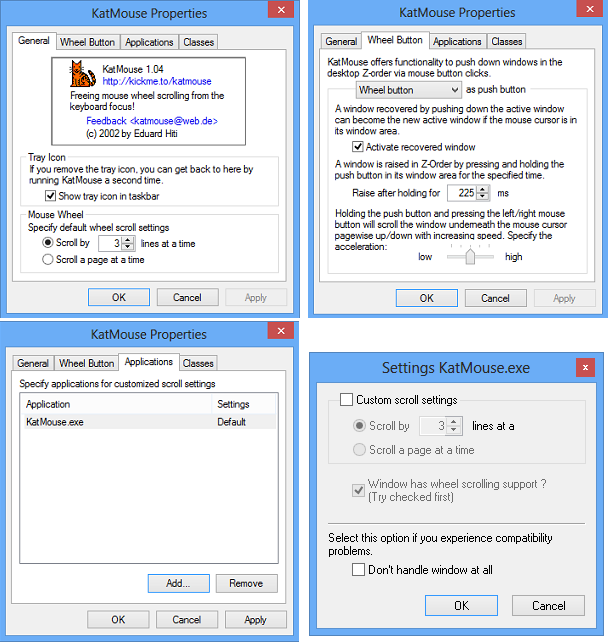
![[2023] 6 façons de copier / coller du texte brut sans formatage](https://media.techtribune.net/uploads/2021/03/5-Ways-to-Copy-Paste-Plain-Text-Without-Formatting-on-Your-Computer-shutterstock-website-238x178.jpg)






